マルチタスク画面を活用している方も多いと思いますが、通常マルチタスク画面を利用する時はホームボタンを2回押すと思いますが、少々面倒に感じている方もいるでしょう。
実際に、ホームボタンを押したくない派であるユーザーは一定数いるようです。
iPhoneのホームボタン、陥没せんのかな。あまり押したくないが、押さないわけにもいかん
— 六弦たくみです (@takkun6090) 2016年4月15日
しかしホームボタンを押し込むのにものすごい抵抗感があるなぁ…押したくない…
— カボチャ頭のかみなマン (@kaminalice) 2016年4月3日
実は、マルチタスク画面にする方法は他にもいくつかあります。そこで、今回は、マルチタスク画面にする方法についてまとめました。
AssistiveTouchを活用する
AssistiveTouchを活用すれば、ホームボタンを押さずにマルチタスク画面に切り替えることができます。
AssistiveTouchでマルチタスク画面に設定するためには、まず「設定」→「一般」→「アクセシビリティ」→「AssistiveTouch」→「最上位メニューをカスタマイズ…」をタップします。
続いてAssistiveTouchで表示させるアイコン数を最小にしてから、残ったアイコンをタップして「マルチタスク」に設定すれば完了です。
これで、AssistiveTouchをタップするだけでマルチタスク画面に切り替わるようになります。
既にAssistiveTouchで別のメニューを設定している場合は、AssistiveTouchをタップするとメニューが表示されるので、そこからマルチタスクを選択すればマルチタスク画面に切り替わります。
もっとも、AssistiveTouchを常にONにしない場合は、ショートカットを設定(「設定」→「一般」→「アクセシビリティ」→「ショートカット」の「AssistiveTouch」にチェック)したとしても、ホームボタンを3回押してAssistiveTouchを呼び出す必要があるので、かえって面倒です。
そういった場合に便利なのが3D Touchを活用する方法です。
3D Touchを活用する
ホーム画面を表示した状態で、左端部分を3D Touchして指を右にすべらせるとマルチタスク画面に切り替わります。
なんだかんだで、これが一番速くて簡単な方法だと思います。
以上、ご活用下さい(`・ω・′ )


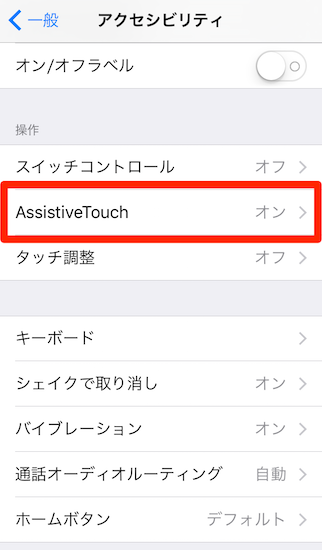
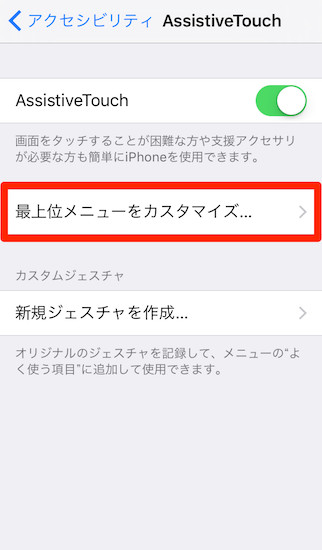
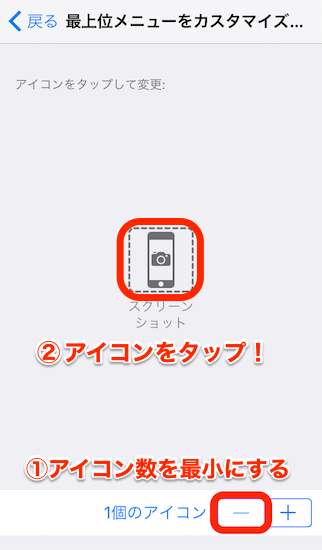
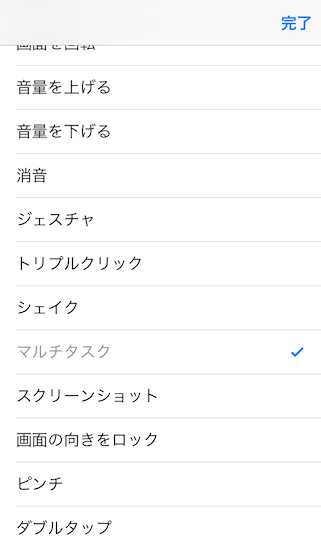
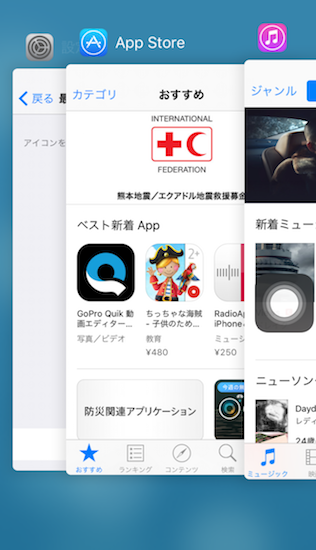
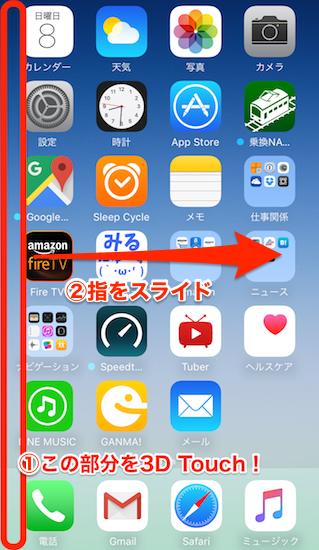
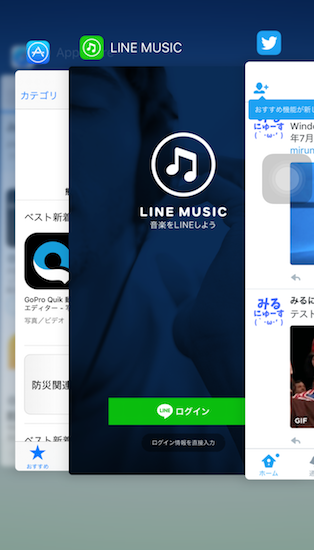


コメント